ÉCHEC_DE_CONFIGURATION Erreur - 6 Solutions Prouvées
 0x00000085 ÉCHEC_DE_CONFIGURATION est une erreur d’écran bleu qui se produit pendant l’installation de Windows, entraînant un arrêt abrupt du processus. Elle est généralement causée par des fichiers système corrompus, du matériel défectueux ou des mises à jour logicielles problématiques. Heureusement, je peux vous montrer comment la résoudre rapidement.
0x00000085 ÉCHEC_DE_CONFIGURATION est une erreur d’écran bleu qui se produit pendant l’installation de Windows, entraînant un arrêt abrupt du processus. Elle est généralement causée par des fichiers système corrompus, du matériel défectueux ou des mises à jour logicielles problématiques. Heureusement, je peux vous montrer comment la résoudre rapidement.
Mais avant de commencer, scannez votre système à la recherche de virus et de logiciels malveillants pour éliminer cette cause commune. Appuyez sur Windows + I > Mise à jour et sécurité > Sécurité Windows > Ouvrir > Protection contre les virus et menaces > Analyse rapide. Si cela ne résout pas le problème, passons à des solutions plus détaillées !
6 Façons de Corriger l’Erreur ÉCHEC_DE_CONFIGURATION
Voici quelques solutions efficaces pour résoudre le problème et remettre votre système sur les rails.
Exécuter SFC et DISM
Des fichiers système corrompus causent souvent l’erreur “ÉCHEC_DE_CONFIGURATION”. Exécuter le Vérificateur de fichiers système (SFC) et l’outil DISM (Déploiement d’images et gestion) peut aider à identifier et à corriger ces fichiers corrompus.
- Cliquez droit sur l’icône de démarrage et sélectionnez Windows PowerShell(Admin).
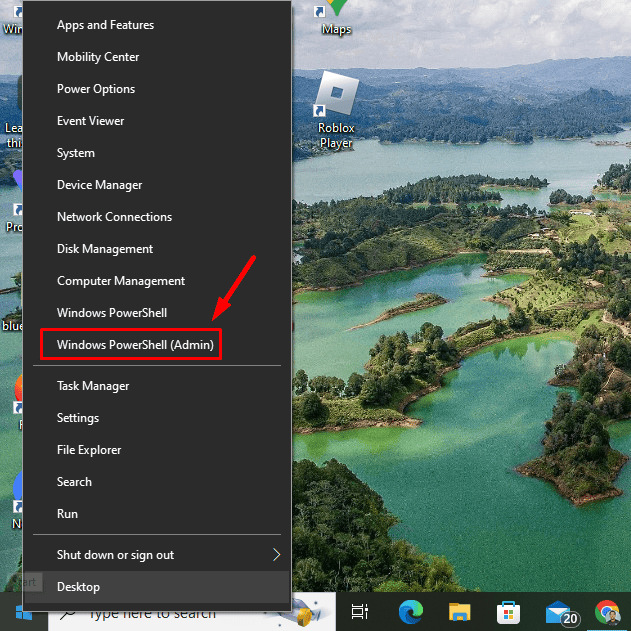
-
Tapez sfc /scannow et appuyez sur Entrée pour lancer la vérification SFC.
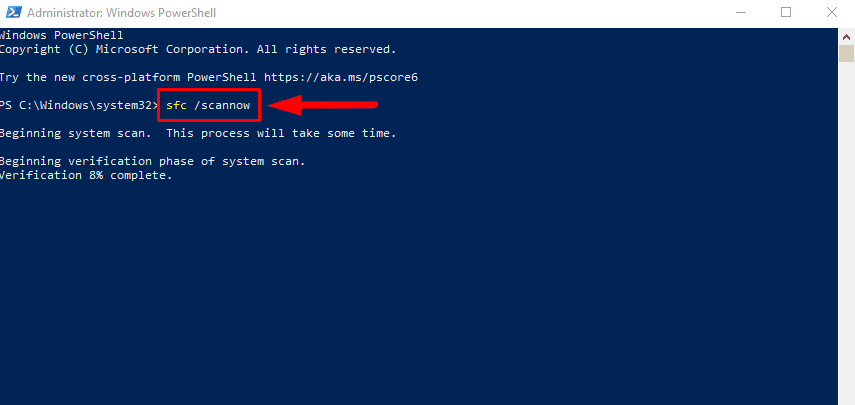
-
Une fois SFC terminé, tapez DISM /Online /Cleanup-Image /RestoreHealth et appuyez sur Entrée.
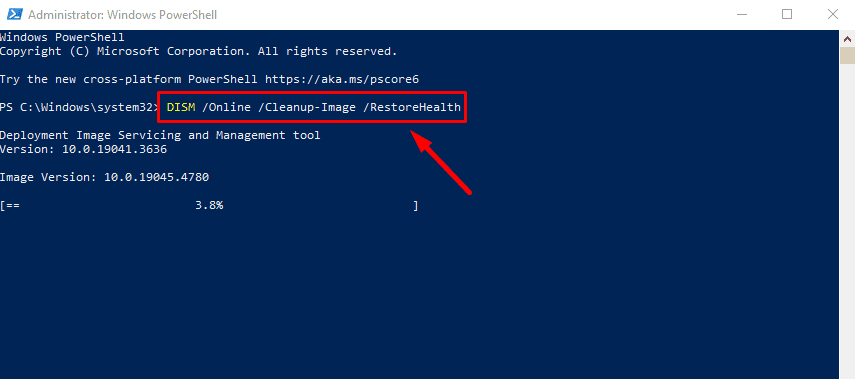 Attendez que le processus se termine, puis redémarrez votre ordinateur.
Attendez que le processus se termine, puis redémarrez votre ordinateur.
Effectuer un Démarrage Propre
Un démarrage propre peut vous aider à identifier si des logiciels ou des services tiers causent l’erreur “ÉCHEC_DE_CONFIGURATION” en démarrant Windows uniquement avec les services essentiels. Voici comment procéder :
-
Appuyez sur Windows + R, tapez msconfig, et cliquez sur OK ou Entrée.
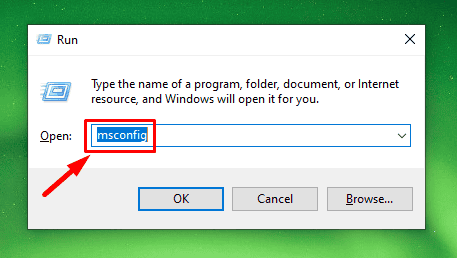
-
Accédez à l’onglet Services, cochez la case “ Masquer tous les services Microsoft ”, et sélectionnez “ Désactiver tout ”.
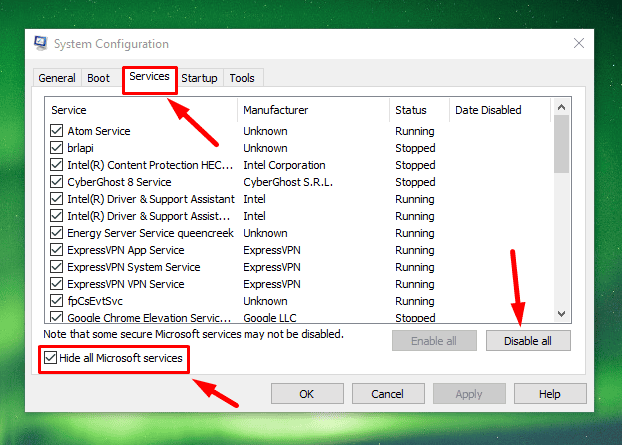
-
Sélectionnez l’onglet Démarrage et cliquez sur “ Ouvrir le Gestionnaire de tâches. “
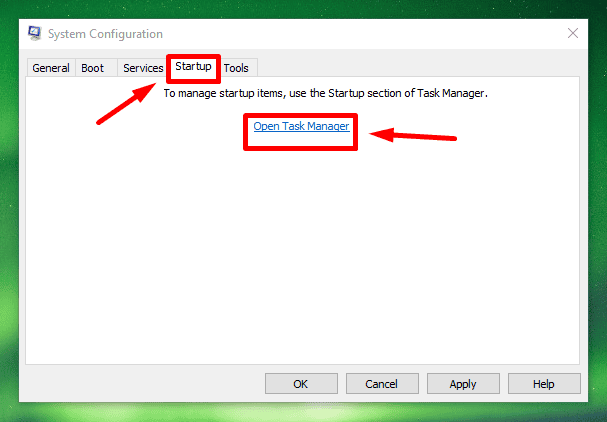
- Désactivez tous les éléments de démarrage, puis redémarrez votre PC.
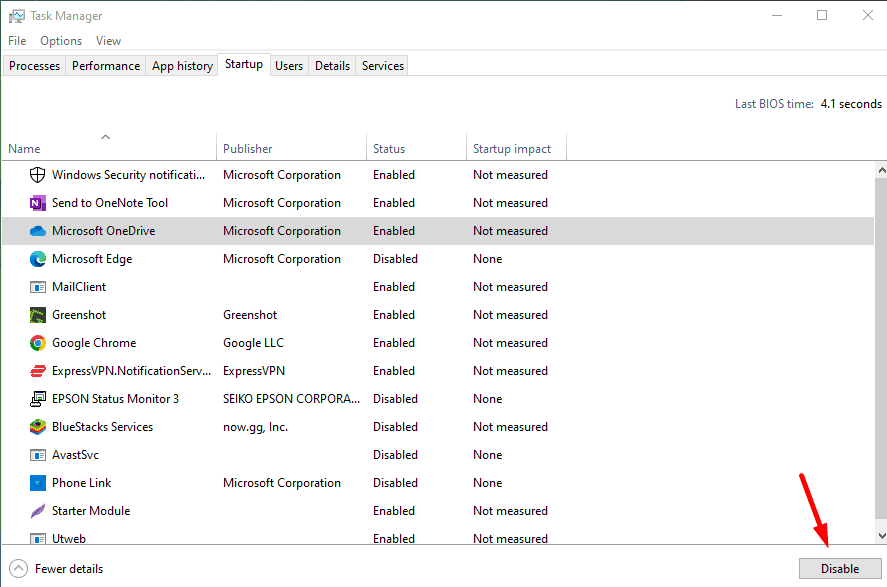
Exécuter Check Disk (CHKDSK)
Des erreurs de disque peuvent également causer le problème ÉCHEC_DE_CONFIGURATION. Exécuter l’utilitaire CHKDSK peut les identifier et les corriger :
-
Ouvrez Windows PowerShell (Admin) en cliquant droit sur le bouton Démarrer et en le sélectionnant.
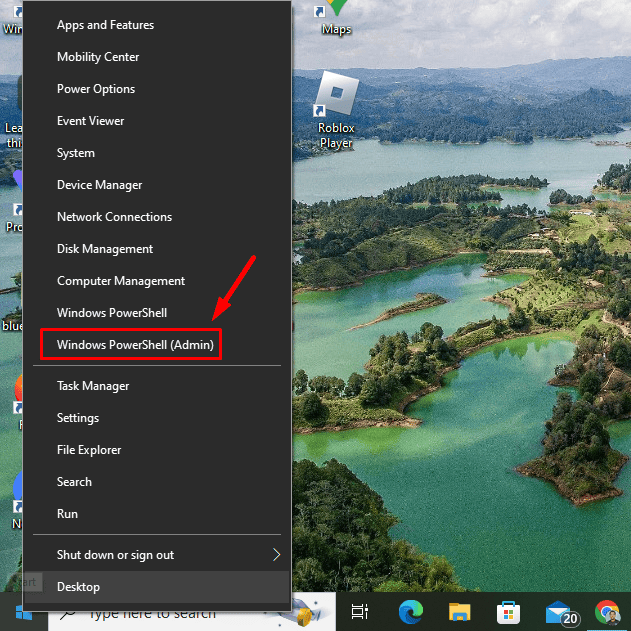
- Tapez chkdsk /f /r et appuyez sur Entrée.
-
On vous demandera de programmer l’analyse lors du prochain redémarrage de votre système. Tapez Y et appuyez sur Entrée.
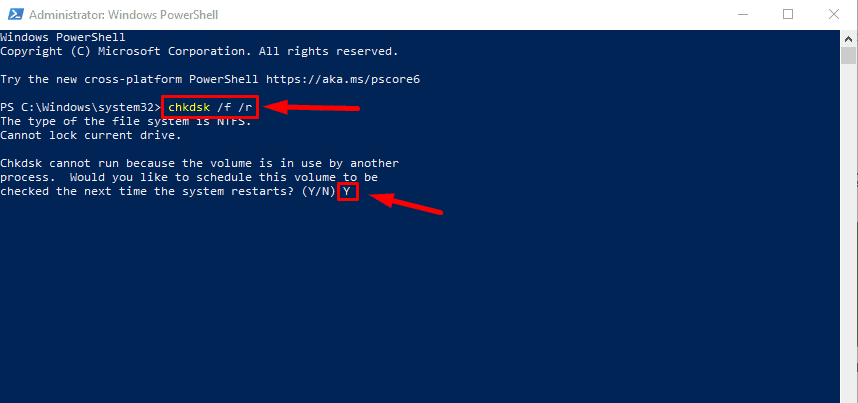 Redémarrez votre ordinateur, et CHKDSK analysera et réparera les erreurs sur le disque.
Redémarrez votre ordinateur, et CHKDSK analysera et réparera les erreurs sur le disque.
Tester votre RAM
Une RAM défectueuse peut également déclencher l’erreur. Vous pouvez effectuer un test pour identifier d’éventuels problèmes avec vos modules de mémoire. Voici comment faire :
-
Appuyez sur Windows + R, tapez mdsched.exe, et appuyez sur Entrée.
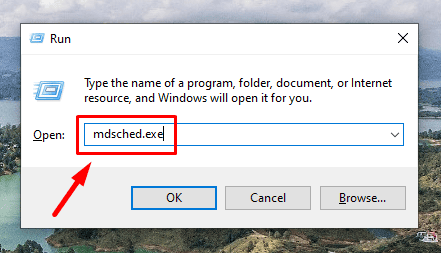
-
Choisissez “ Redémarrer maintenant et vérifier les problèmes ” pour exécuter l’outil de diagnostic de mémoire de Windows.
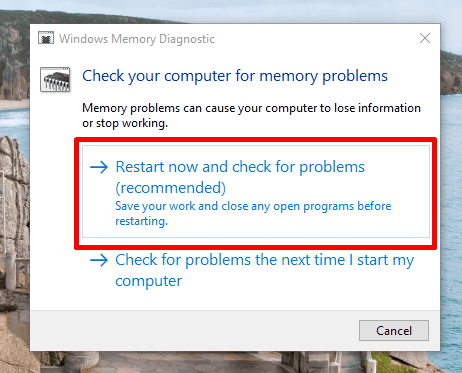
- Votre ordinateur redémarrera, et l’outil de diagnostic vérifiera les problèmes de RAM.
- Une fois terminé, examinez les résultats et remplacez tout module de RAM défectueux.
Mettre à jour les Pilotes de Périphériques
Des pilotes de périphériques obsolètes ou incompatibles peuvent provoquer l’erreur ÉCHEC_DE_CONFIGURATION lors de l’installation. Mettre à jour vos pilotes peut aider à résoudre ce problème. Suivez les étapes ci-dessous :
- Appuyez sur Windows + X et sélectionnez “ Gestionnaire de périphériques. “
-
Développez la catégorie “ Adaptateurs d’affichage ” et cliquez droit sur votre carte graphique. Sélectionnez “ Mettre à jour le pilote “.
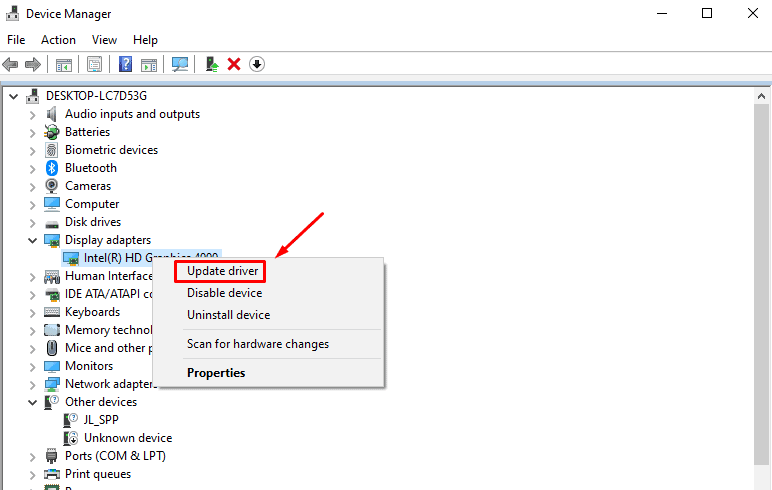
-
Choisissez “ Rechercher automatiquement des pilotes .”
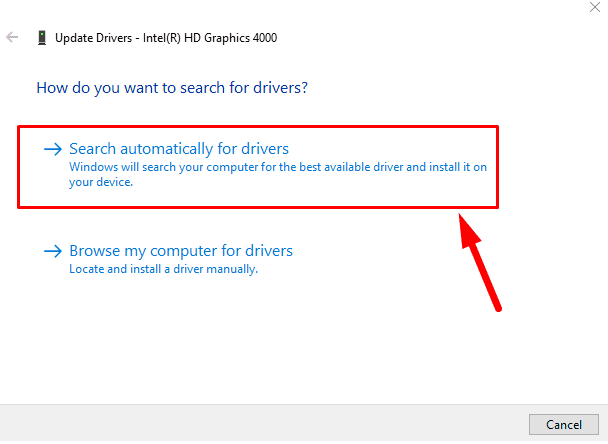
- Si des mises à jour sont trouvées, suivez les instructions à l’écran pour les installer.
Redémarrez votre ordinateur après avoir mis à jour les pilotes et vérifiez si le problème est résolu.
Désinstaller les Mises à Jour Récentes
Parfois, des mises à jour récentes de Windows peuvent déclencher le problème “ÉCHEC_DE_CONFIGURATION”. Les désinstaller peut aider à le résoudre.
-
Appuyez sur l’icône Windows + I pour ouvrir les Paramètres, puis cliquez sur Mise à jour et sécurité.
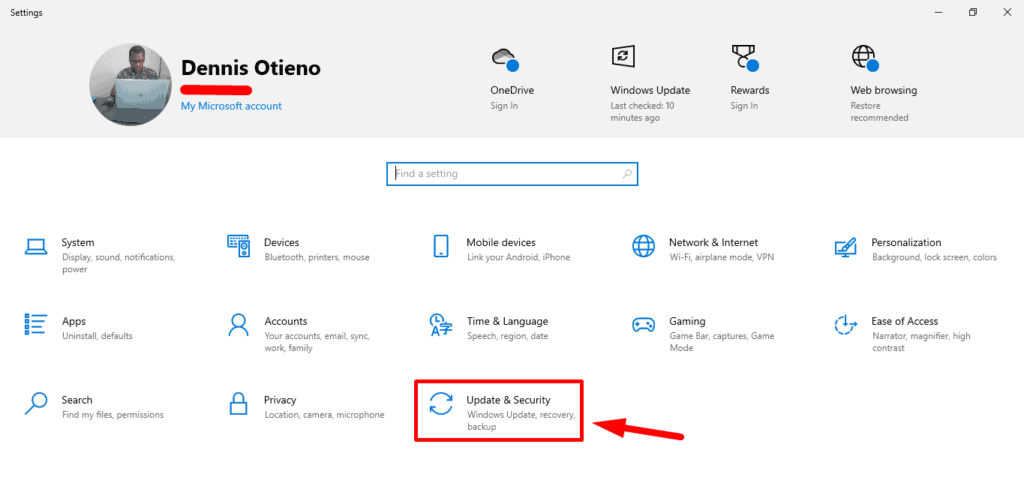
-
Cliquez sur “ Voir l’historique des mises à jour. ”
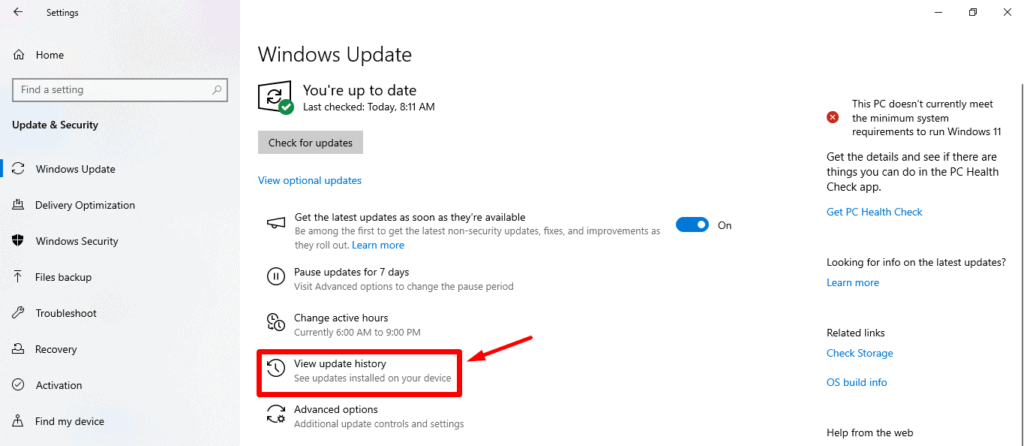
-
Cliquez sur “ Désinstaller les mises à jour. “
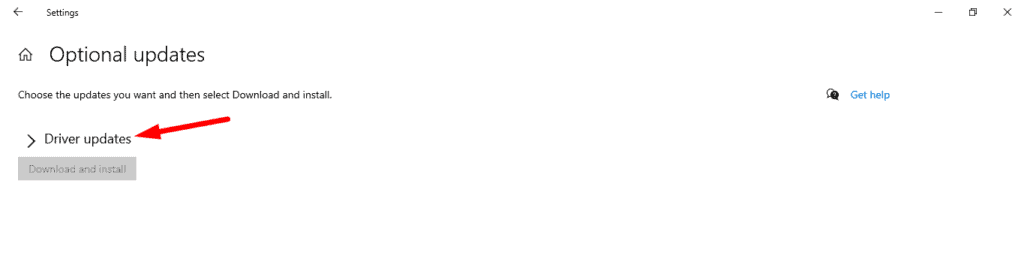
-
Sélectionnez les mises à jour les plus récentes et cliquez sur “ Désinstaller. ”
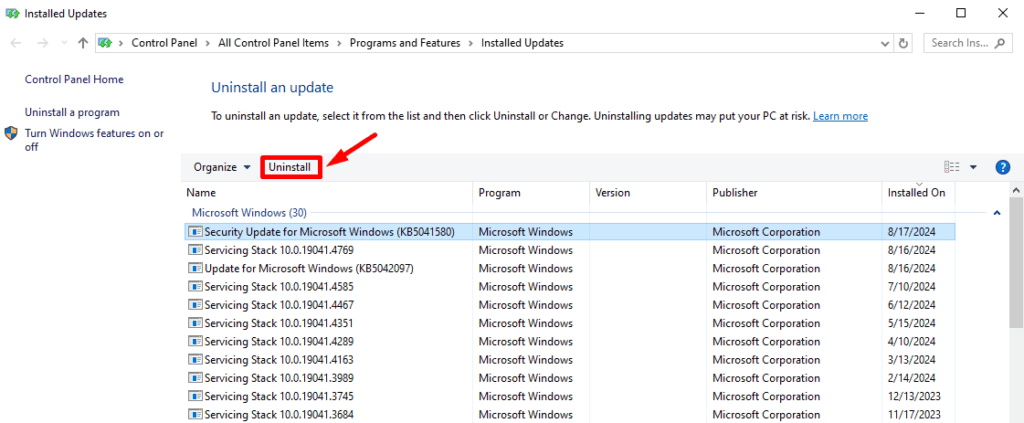 Redémarrez votre ordinateur pour voir si le problème est résolu.
Redémarrez votre ordinateur pour voir si le problème est résolu.
Les conseils ci-dessus vous aideront à résoudre l’erreur ÉCHEC_DE_CONFIGURATION et à poursuivre l’installation de Windows sans interruptions supplémentaires. Un entretien régulier et des mises à jour peuvent également aider à prévenir des problèmes similaires à l’avenir.
De plus, apprenez à résoudre d’autres erreurs d’écran bleu telles que SERIAL_DRIVER_INTERNAL et DATA_COHERENCY_EXCEPTION.













